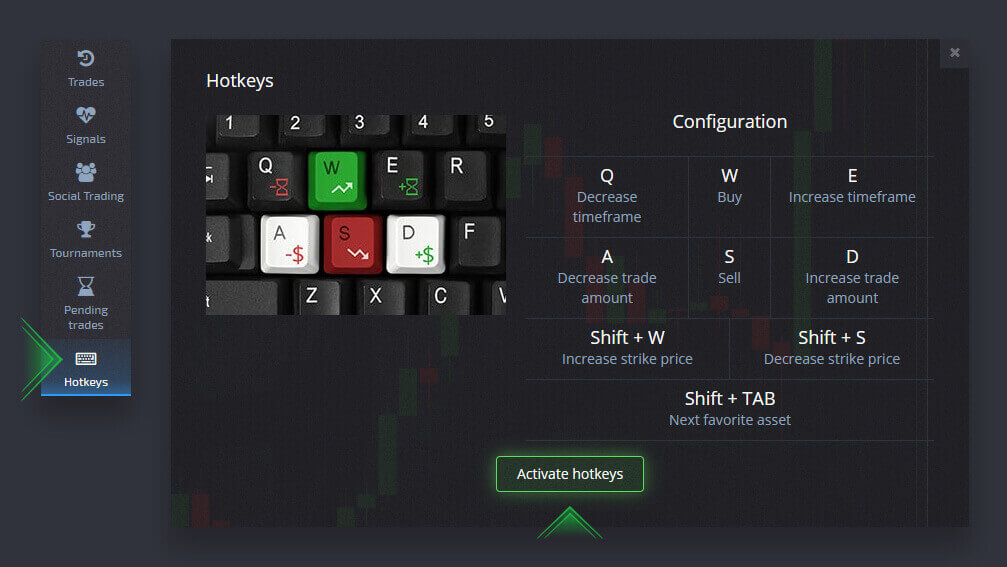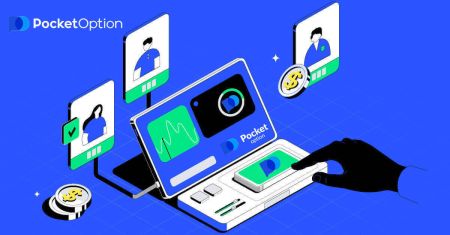Sprievodca používaním nastavení v Pocket Option - Skopírujte obchody iných používateľov z grafu
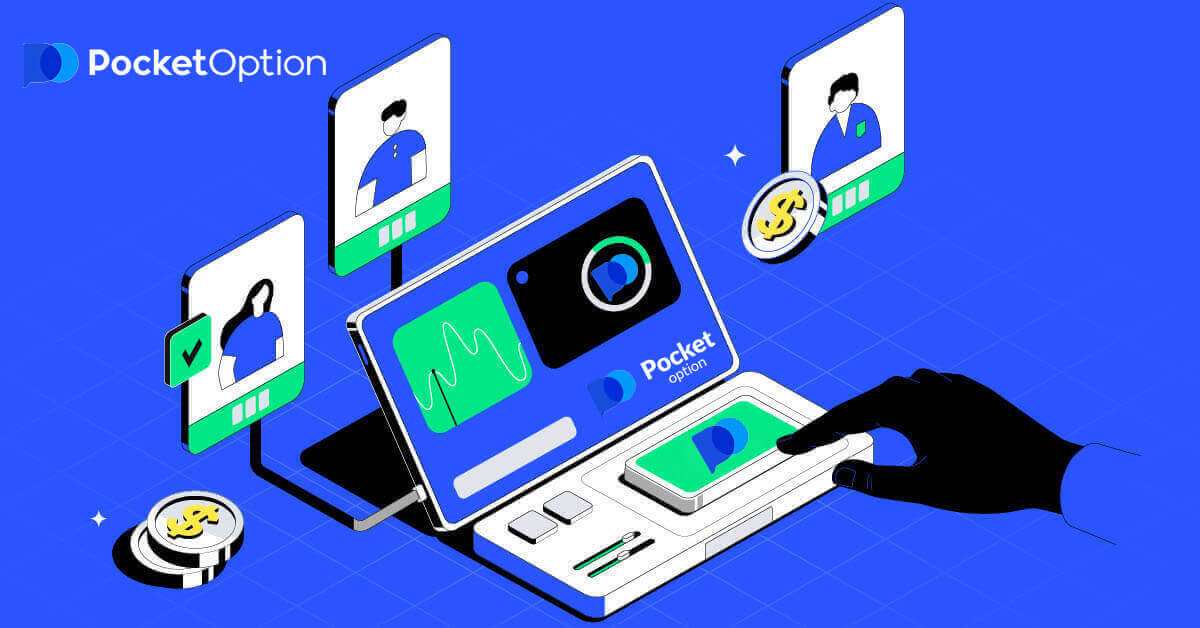
Ponuka ďalších nastavení (tlačidlo s tromi bodkami) sa nachádza na rovnakom mieste ako volič aktív. Zahŕňa niekoľko preferencií, ktoré spravujú aj vizuálny vzhľad obchodného rozhrania.
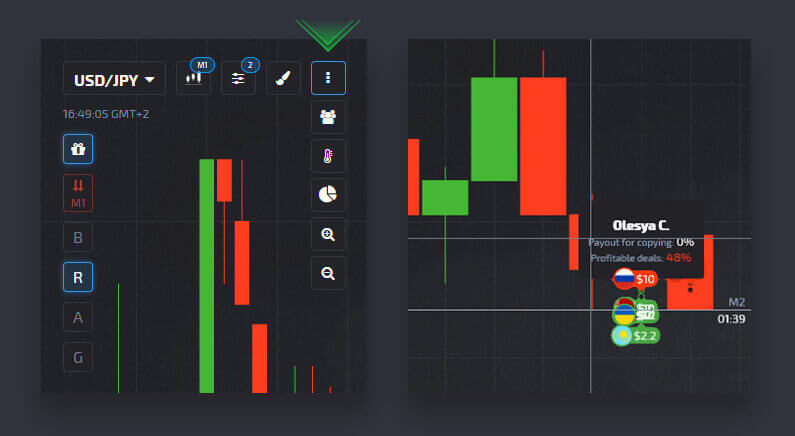
Zobrazovanie obchodov iných používateľov
Môžete tiež zobraziť obchody niektorých iných používateľov platformy priamo na grafe v reálnom čase. Pre zapnutie a vypnutie zobrazenia obchodov ostatných používateľov kliknite na tri bodky v ľavom hornom rohu a vyberte tlačidlo „Sociálne obchodovanie“.
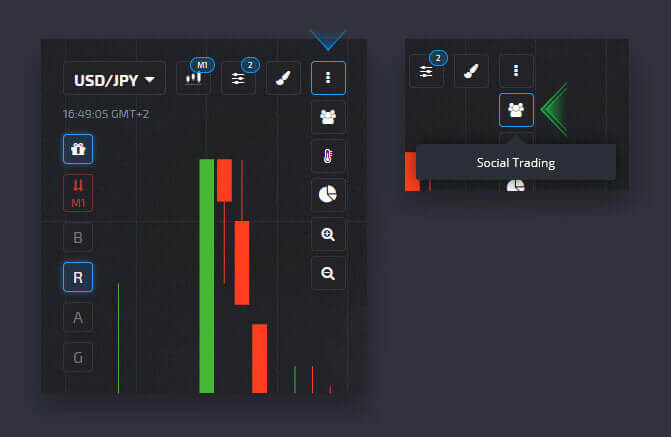
Skopírujte obchody iných používateľov z grafu
Keď sa zobrazia obchody iných používateľov, môžete ich skopírovať priamo z grafu do 10 sekúnd po ich zobrazení. Obchod bude skopírovaný v rovnakej výške za predpokladu, že máte na svojom obchodnom účte dostatok prostriedkov.
Kliknite na posledný obchod, ktorý vás zaujíma, a skopírujte ho z grafu.
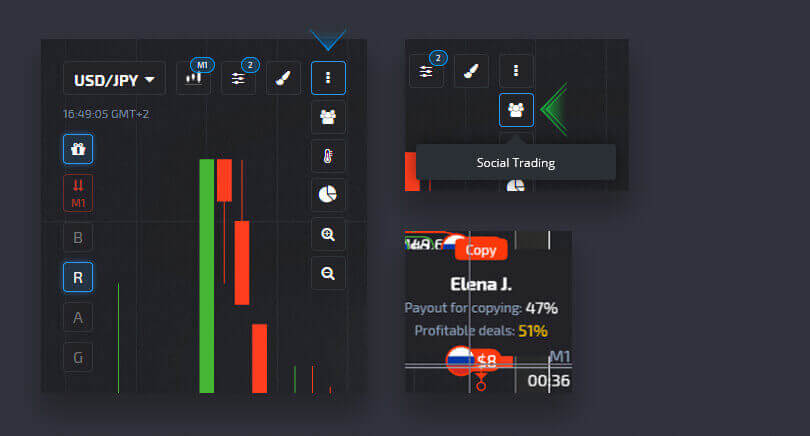
Povolenie sledovania trhu
Sledovanie trhu vám umožňuje vidieť typ obchodov, ktoré väčšina obchodníkov na platforme v súčasnosti uskutočňuje, a zobrazuje pomer predajných a call opcií.Ak chcete povoliť hodinky Market, kliknite na tri bodky v ľavom hornom rohu a vyberte príslušnú ikonu.
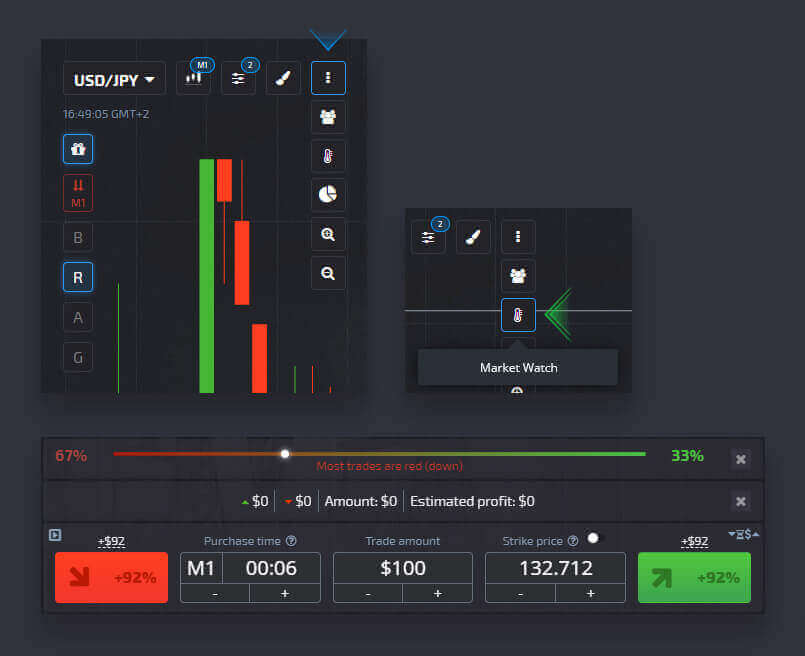
Povolenie sledovania obchodu
Trade monitor zobrazuje celkové množstvo otvorených obchodov ako aj odhadovaný zisk.Ak chcete povoliť sledovanie obchodu, kliknite na tri bodky v ľavom hornom rohu a vyberte príslušnú ikonu.
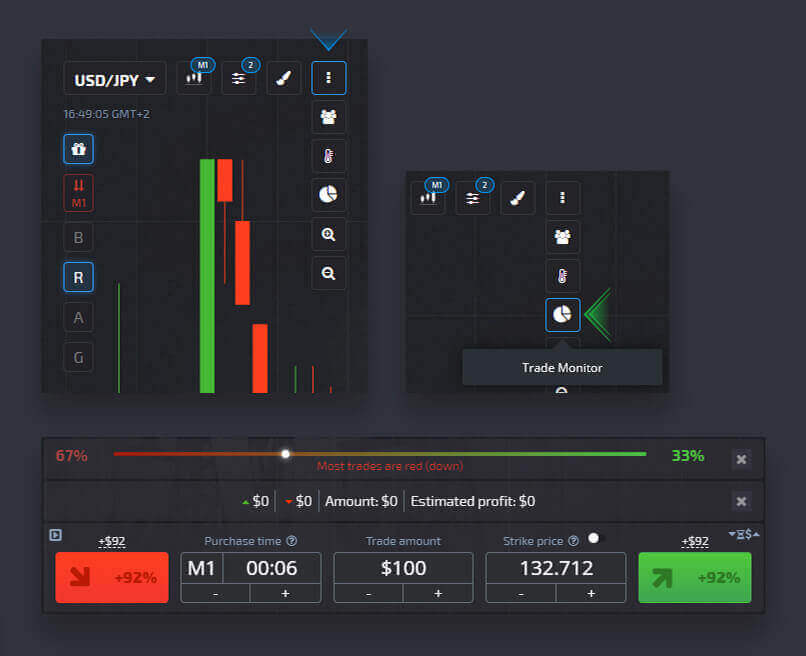
Priblíženie grafu
Ak chcete graf priblížiť a oddialiť, kliknite na tri bodky v ľavom hornom rohu a vyberte príslušnú ikonu.
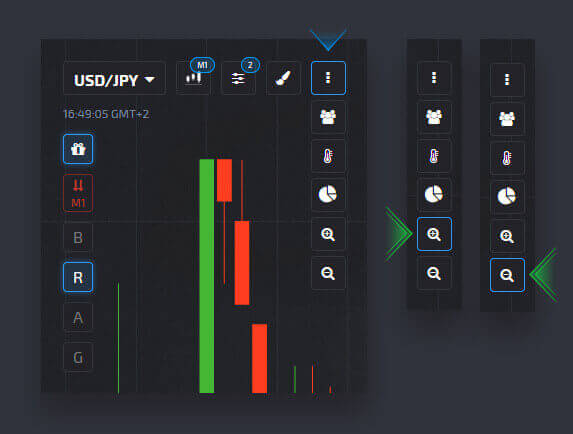
Skrytie zostatku a osobných údajov
Ak chcete skryť zostatok a osobné údaje z grafu, kliknite na avatar a vypnite funkciu „Zobraziť údaje“.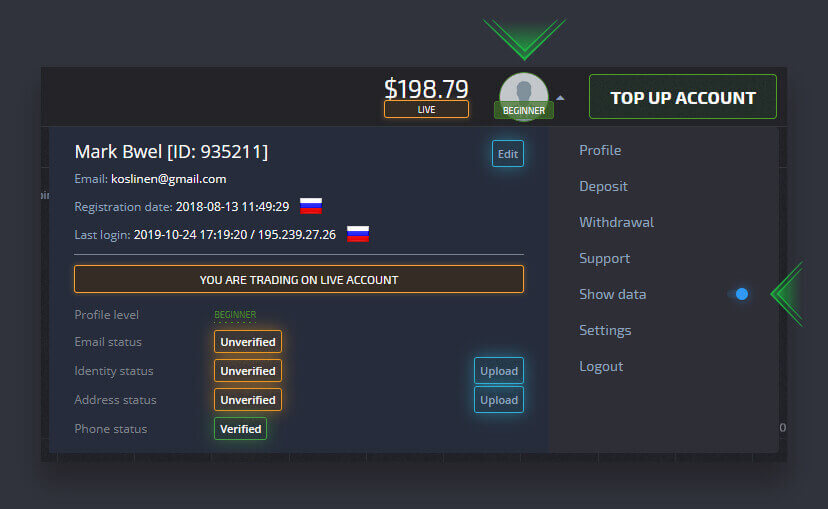
Povolenie zvukov
Platforma podporuje zvukové upozornenia pre bežné obchodné akcie. Ak chcete povoliť zvuky, kliknite na avatar, prejdite na Nastavenia a zapnite „Ovládanie zvuku“.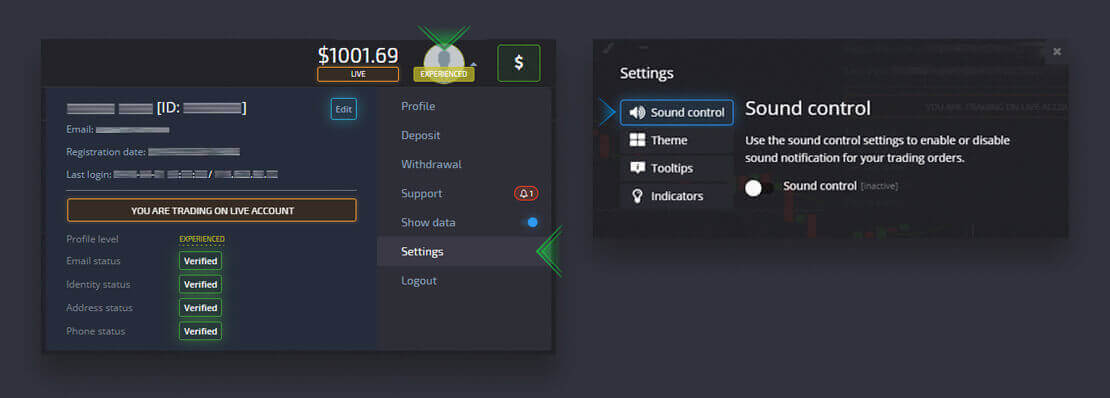
Prepnutie oznamovania výsledkov obchodu
Oznámenie o výsledkoch obchodu zobrazuje sumu obchodu, ako aj výsledok po uzavretí obchodného príkazu.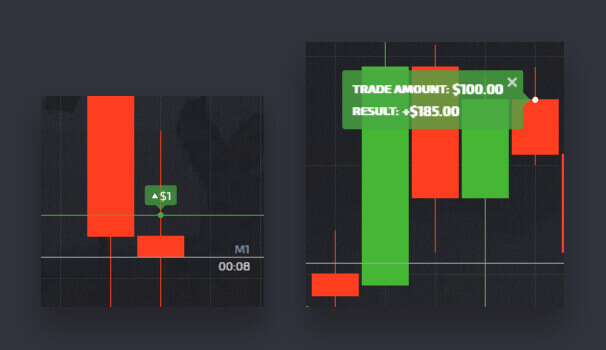
Ak chcete zapnúť a vypnúť oznamovanie výsledkov obchodov, kliknite na avatar, prejdite na Nastavenia a povoľte „Popisy“.
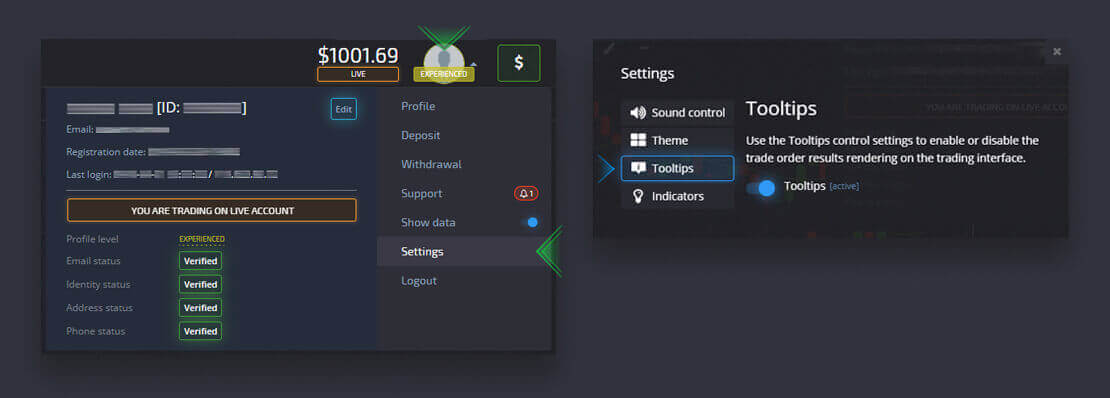
Prepínanie ponuky indikátorov
Ponuka indikátorov obsahuje rýchly prístup k rôznym vizuálnym funkciám znázornenia grafu. Nemali by sa zamieňať s ukazovateľmi technickej analýzy.Ak chcete povoliť konkrétnu funkciu indikátora na grafe, kliknite na avatar, prejdite na Nastavenia a vyberte ponuku „Indikátory“.
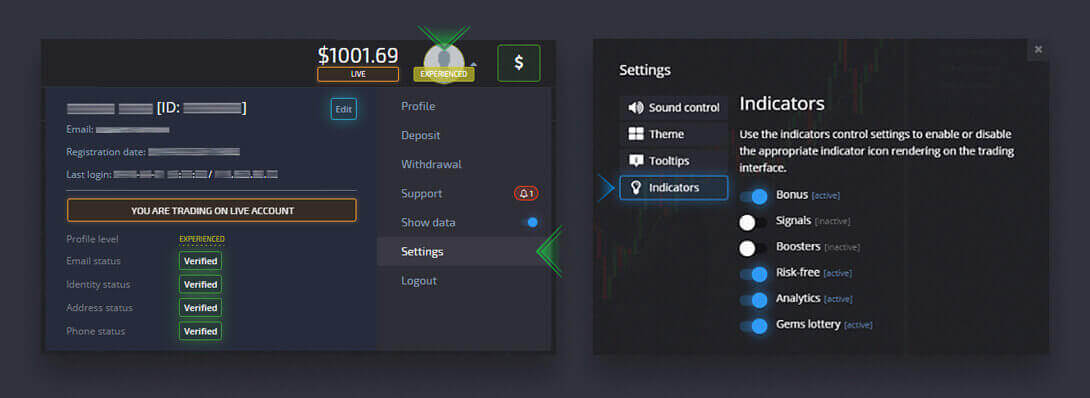
Bonus
Bonus (ikona darčekovej krabičky) je vizuálna reprezentácia aktívneho bonusu. Ak kliknete na tlačidlo, objaví sa vyskakovacie okno s informáciami o bonuse.
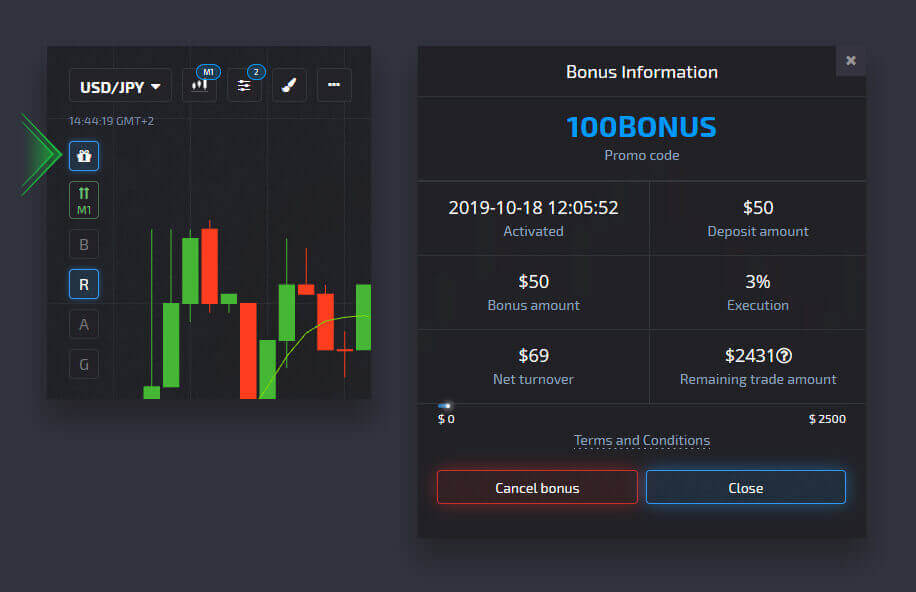
Signály
Signály (ikona šípok) predstavujú zamýšľaný smer obchodného príkazu na základe automatickej technickej analýzy aktuálnych trhových podmienok. Signál sa automaticky prispôsobí zvolenému času nákupu. Dve šípky znamenajú silnejší signálový trend ako jeden.
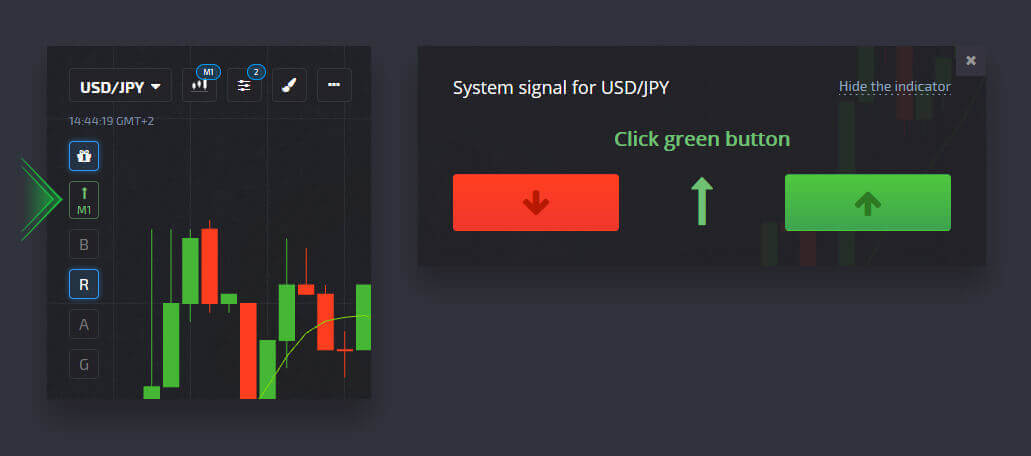
Posilňovače
Booster (ikona B) je vizuálna reprezentácia aktívnych zosilňovačov. Ak kliknete na tlačidlo, zobrazí sa vyskakovacie okno s informáciami o posilňovači.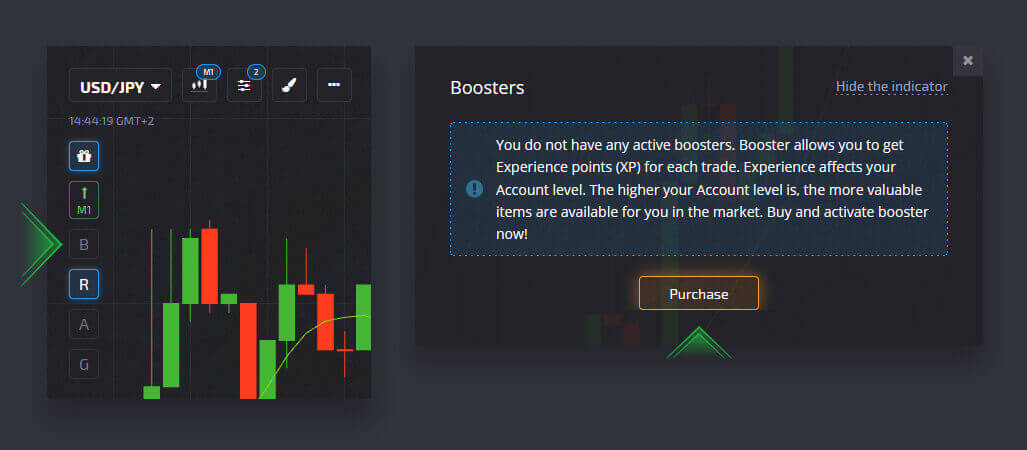
Bez rizika
Bezrizikové (ikona R) je vizuálna reprezentácia aktívnej bezrizikovej funkcie. Ak kliknete na tlačidlo, zobrazí sa vyskakovacie okno s informáciami bez rizika.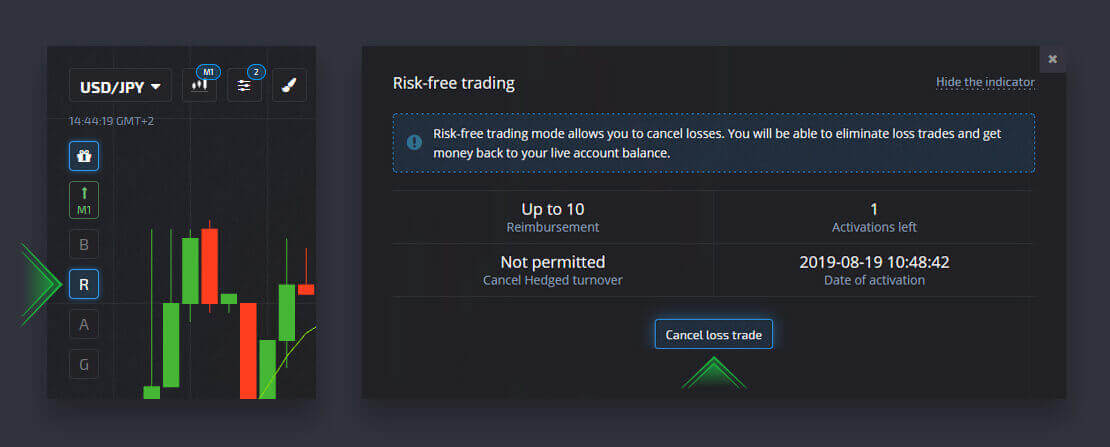
Analytics
Analytika (ikona A) je špeciálne tlačidlo určené na rýchly prístup k aktuálnym analytickým informáciám, ekonomickému kalendáru ako aj odkazom na mobilné aplikácie. Ak kliknete na tlačidlo, zobrazí sa vyskakovacie okno s analytickými informáciami.
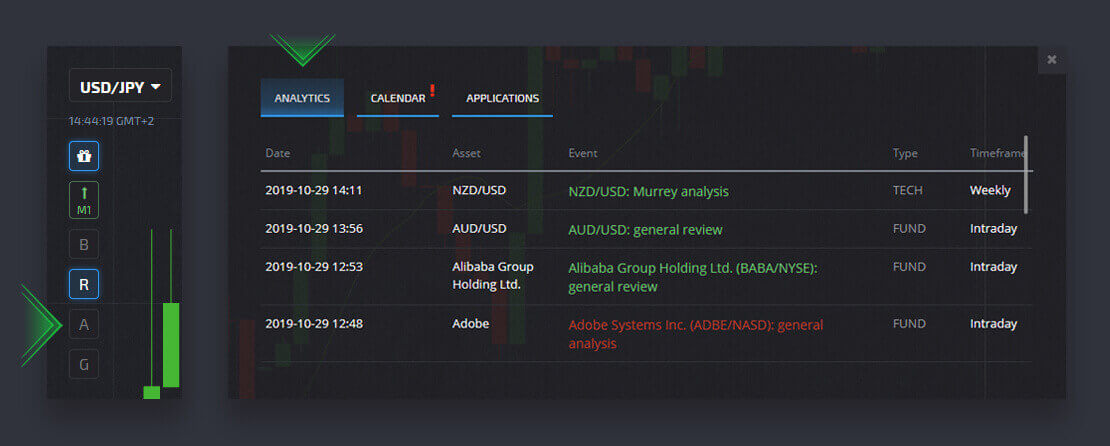
Lotéria drahokamov
Lotéria drahokamov (ikona G) je vizuálna reprezentácia aktívnej lotérie drahokamov. Ak kliknete na tlačidlo, objaví sa vyskakovacie okno s informáciami o lotérii drahokamov.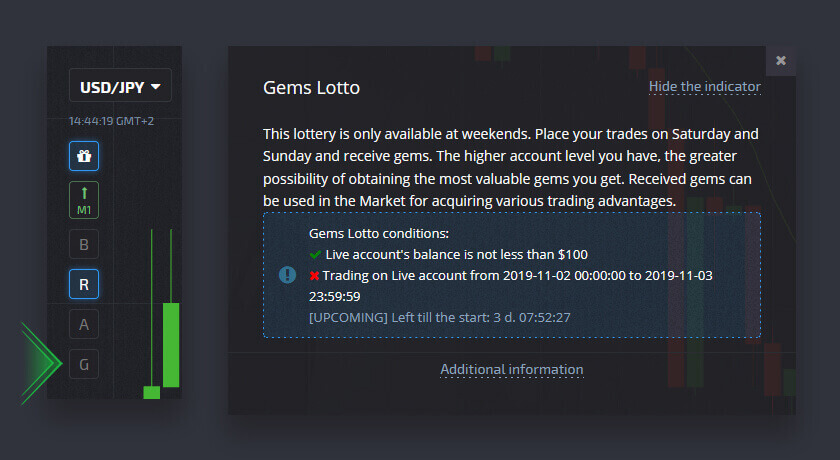
Povolenie obchodných signálov
Signály vám pomôžu zvýšiť počet ziskových obchodov. Keď otvoríte túto sekciu, nájdete možnosti nákupu (S30 - H4) pre rôzne menové páry/kryptomeny/akcie a komodity.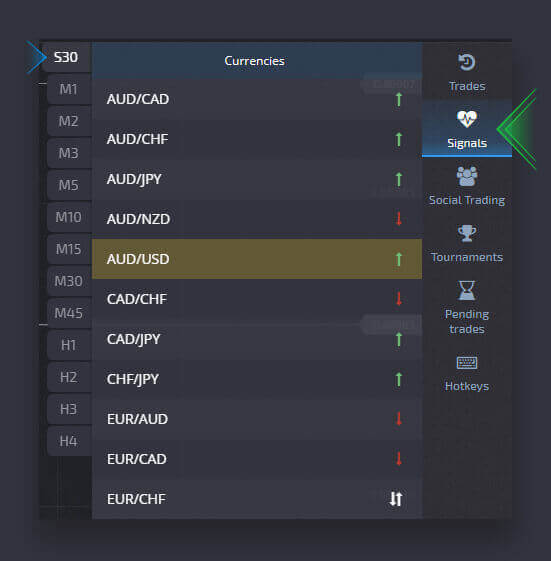
Ak chcete zistiť signál (aký trend sa očakáva v určitom čase: vzostupný alebo klesajúci trend), musíte vybrať čas a umiestniť kurzor myši na aktívum, ktoré vás zaujíma.
Klávesové skratky
Ak ste skúsený obchodník a chcete ušetriť čas pri zadávaní obchodu (ako pri obchodovaní CFD sa počíta každý pip a každá minúta), táto sekcia je určená práve na tento účel.Môžete aktivovať alebo deaktivovať klávesové skratky, naučiť sa konfiguráciu (ktorú úlohu jednotlivé klávesy vykonávajú) a pokračovať v obchodovaní ako profesionál.